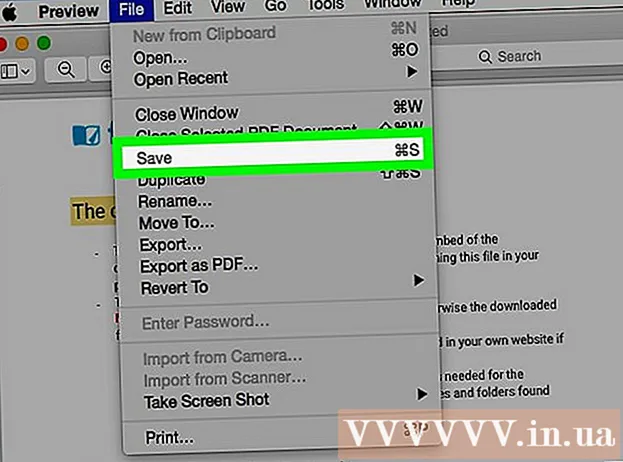Autor:
Gregory Harris
Fecha De Creación:
14 Abril 2021
Fecha De Actualización:
1 Mes De Julio 2024

Contenido
En este artículo, le mostraremos cómo desactivar todas las notificaciones grupales en Mensajes, WhatsApp y Textra en un dispositivo Android.
Pasos
Método 1 de 3: Mensajes
 1 Inicie la aplicación Mensajes. Haga clic en el ícono de nube de voz blanca en el círculo azul en uno de los escritorios o en el cajón de aplicaciones. Se abrirá una lista de sus correspondencias.
1 Inicie la aplicación Mensajes. Haga clic en el ícono de nube de voz blanca en el círculo azul en uno de los escritorios o en el cajón de aplicaciones. Se abrirá una lista de sus correspondencias. - Si ha abierto alguna correspondencia, presione el botón "Atrás" para ir a la lista de toda la correspondencia.
 2 Haga clic en la conversación grupal deseada para abrirla.
2 Haga clic en la conversación grupal deseada para abrirla.- Para encontrar una conversación específica, haga clic en el icono de la lupa en la esquina superior derecha.
 3 Haga clic en el icono en forma de tres puntos verticales. Lo encontrará en la esquina superior derecha. Se abrirá un menú.
3 Haga clic en el icono en forma de tres puntos verticales. Lo encontrará en la esquina superior derecha. Se abrirá un menú.  4 Toca Personas y configuración.
4 Toca Personas y configuración. 5 Mueva el control deslizante junto a la opción Notificaciones a la posición Desactivado. Se volverá gris. A partir de ahora, no se recibirán notificaciones de esta correspondencia.
5 Mueva el control deslizante junto a la opción Notificaciones a la posición Desactivado. Se volverá gris. A partir de ahora, no se recibirán notificaciones de esta correspondencia. - Para activar las notificaciones, mueva el control deslizante junto a la opción Notificaciones a la posición Activado.
Método 2 de 3: WhatsApp
 1 Inicie WhatsApp. Haga clic en el icono del receptor de teléfono blanco en la nube de voz verde en uno de los escritorios o en el cajón de aplicaciones.
1 Inicie WhatsApp. Haga clic en el icono del receptor de teléfono blanco en la nube de voz verde en uno de los escritorios o en el cajón de aplicaciones.  2 Toca Chats. Encontrará esta pestaña en la esquina superior izquierda; se encuentra a la derecha del icono de la cámara. Se abrirá una lista de sus correspondencias.
2 Toca Chats. Encontrará esta pestaña en la esquina superior izquierda; se encuentra a la derecha del icono de la cámara. Se abrirá una lista de sus correspondencias. - Si ha abierto correspondencia innecesaria, presione el botón "Atrás" para ir a la lista de toda la correspondencia.
 3 Haga clic en el chat grupal deseado para abrirlo.
3 Haga clic en el chat grupal deseado para abrirlo.- Para encontrar una conversación específica, haga clic en el icono de la lupa en la esquina superior derecha.
 4 Haga clic en el icono en forma de tres puntos verticales. Lo encontrará en la esquina superior derecha. Se abrirá un menú.
4 Haga clic en el icono en forma de tres puntos verticales. Lo encontrará en la esquina superior derecha. Se abrirá un menú.  5 Toque Sin notificaciones en el menú. Se abrirá una ventana emergente.
5 Toque Sin notificaciones en el menú. Se abrirá una ventana emergente.  6 Seleccione el intervalo de tiempo durante el cual se silenciarán las notificaciones. En la ventana Silencioso, seleccione 8 horas, 1 semana o 1 año.
6 Seleccione el intervalo de tiempo durante el cual se silenciarán las notificaciones. En la ventana Silencioso, seleccione 8 horas, 1 semana o 1 año.  7 Desmarca la casilla junto a Mostrar notificaciones. Lo encontrará en la parte inferior de la ventana Silencioso.
7 Desmarca la casilla junto a Mostrar notificaciones. Lo encontrará en la parte inferior de la ventana Silencioso.  8 Toque Aceptar. Encontrará este botón en la esquina inferior derecha de la ventana. Los cambios realizados se guardarán. A partir de ahora, las notificaciones sobre esta correspondencia no llegarán (durante el intervalo de tiempo seleccionado).
8 Toque Aceptar. Encontrará este botón en la esquina inferior derecha de la ventana. Los cambios realizados se guardarán. A partir de ahora, las notificaciones sobre esta correspondencia no llegarán (durante el intervalo de tiempo seleccionado). - Para activar las notificaciones, haga clic en el icono de tres puntos y luego seleccione "Con notificaciones" en el menú.
Método 3 de 3: Textra
 1 Inicie la aplicación Textra. Haga clic en el icono en forma de dos líneas horizontales blancas dentro de la nube de voz azul en uno de los escritorios o en la barra de aplicaciones. Se abrirá una lista de sus correspondencias.
1 Inicie la aplicación Textra. Haga clic en el icono en forma de dos líneas horizontales blancas dentro de la nube de voz azul en uno de los escritorios o en la barra de aplicaciones. Se abrirá una lista de sus correspondencias. - Si ha abierto alguna correspondencia, presione el botón "Atrás" para ir a la lista de toda la correspondencia.
 2 Haga clic en la conversación grupal deseada para abrirla.
2 Haga clic en la conversación grupal deseada para abrirla.- Para encontrar una conversación específica, haga clic en el icono de la lupa en la esquina superior derecha.
 3 Toque el icono
3 Toque el icono  . Lo encontrará en la esquina superior derecha. Se muestran las opciones de chat y aparece una barra de herramientas en la parte superior de la pantalla.
. Lo encontrará en la esquina superior derecha. Se muestran las opciones de chat y aparece una barra de herramientas en la parte superior de la pantalla.  4 Haga clic en el icono de la campana. Lo encontrará junto al botón y los íconos de la papelera en la parte superior de la pantalla. Esto desactivará el chat grupal; Aparecerá una notificación en la parte inferior de la pantalla indicando que el chat está deshabilitado.
4 Haga clic en el icono de la campana. Lo encontrará junto al botón y los íconos de la papelera en la parte superior de la pantalla. Esto desactivará el chat grupal; Aparecerá una notificación en la parte inferior de la pantalla indicando que el chat está deshabilitado. - Para habilitar el chat, haga clic en el icono de la campana.